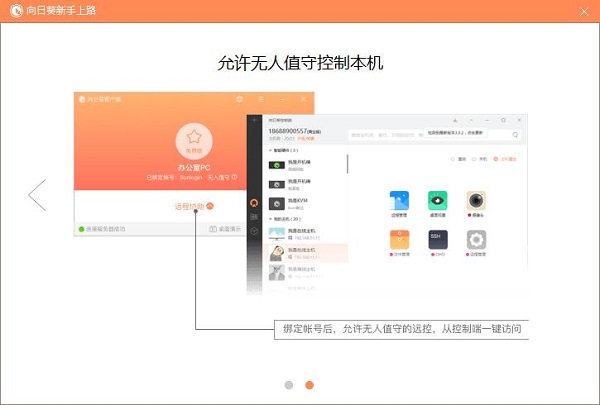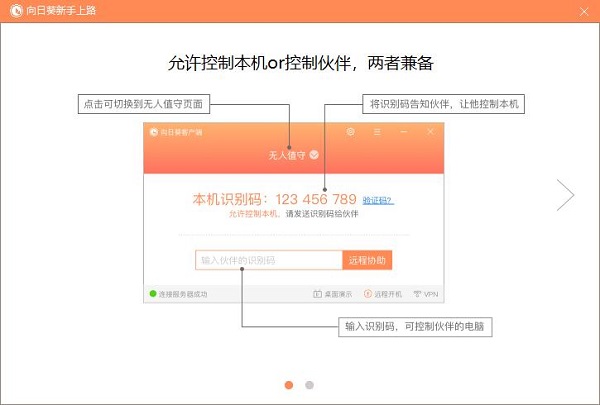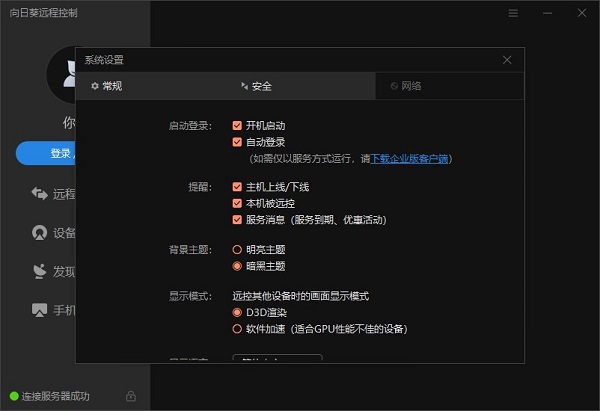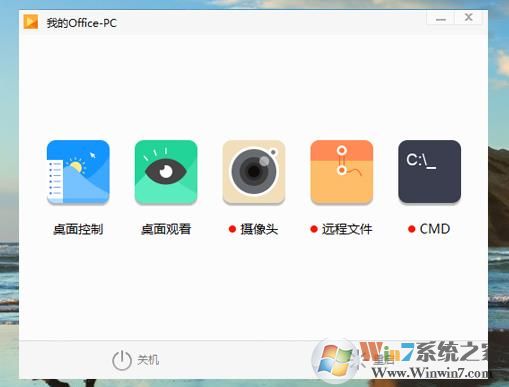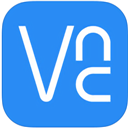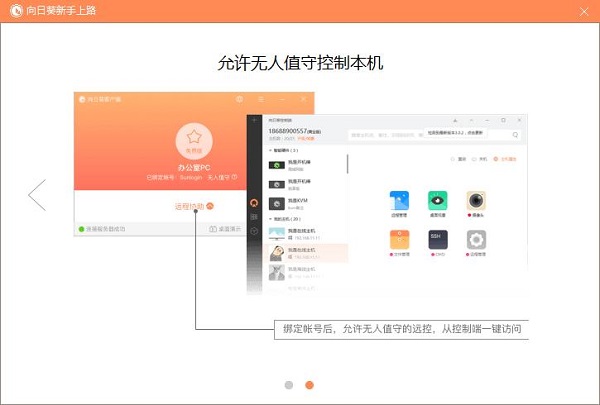
向日葵远程控制电脑端特色
1、跨平台,跨网络
打破平台障碍,支持Windows,Linux,MAC,iOS,Android,强大内网穿透能力,可穿透各种防火墙。
2、随时随地,远程开机
搭配向日葵开机棒,可通过向日葵远程轻松开启数百台主机。2012年6月,向日葵与芯片巨鳄高通达成战略协议,主流电脑设备直接支持向日葵远程开机(联想与技嘉多系列主板)。
3、极速流畅,远程桌面
可实时查看和控制远程主机,享受到极速流畅的体验,同时完美实现多屏查看功能。
4、远程文件,双向传输
随时随地与远程电脑双向传输文件,轻松实现远程资源共享,个人云存储时代来临。
5、远程诊断、配置、CMD
无处不在的远程管理模式,只要在能连入互联网的地方,就可以轻松管理自己的远程主机,进行远程诊断、远程配置、CMD多样化远程控制等,如同亲临现场,帮家人、朋友、商业伙伴迅速解决电脑问题。
6、支持多摄像头、麦克风
支持pc摄像头、网络摄像头、麦克风,全方位远程巡逻,一切尽在你的掌握。
7、开放API,软硬件嵌入
开放API,支持软、硬件嵌入。
硬件:与高通达成远程开机芯片级嵌入;与安霸达成网络摄像头芯片级嵌入。
软件:税友、图度,协助软件完成远程功能模块的实现。
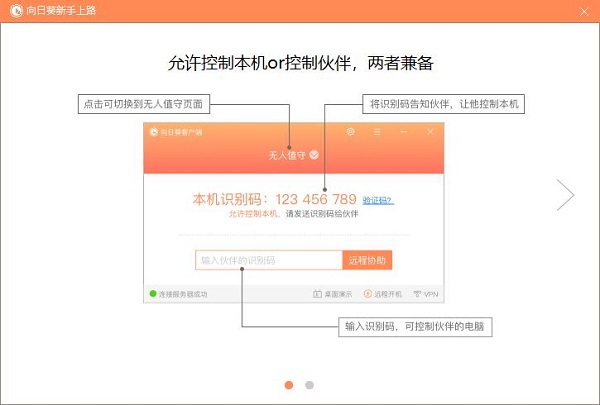
向日葵远程控制电脑端安装教程
1、在系统软件园下载向日葵远程控制软件,双击进入安装界面,点击“更改”
2、这里建议将文件安装在D盘,点击“立即安装向日葵”即可进入下一步
3、向日葵远程控制软件正在安装当中,过程很快,请耐心等候
4、向日葵远程控制软件安装完毕,点击“立即进入”即可
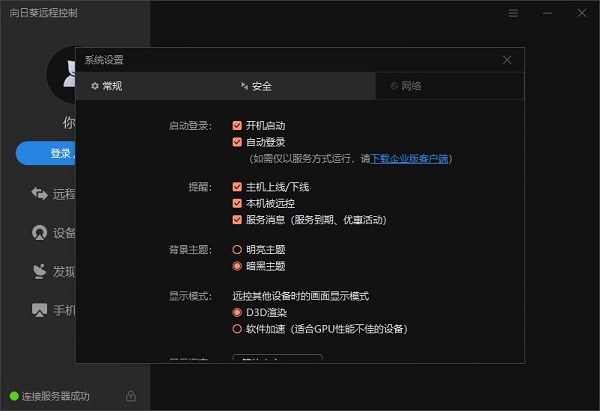
向日葵远程控制电脑端使用方法
1、安装好向日葵远程控制软件后,会自动弹出新手向导窗口,初次使用的用户可以对主要功能略有了解。首先我们看到的是“远程协助”界面,点击上方的“无人值守”可以切换状态,以便另外一台电脑来控制,如需他人控制此电脑的话,需要将中间的“本机识别码”告诉对方,识别码每台电脑都不相同,以此来确定连接的是哪一台。如果需要控制某台电脑的话,则需要将对方电脑的“本机识别码”填写进下方的输入框中,然后点击“远程协助”即可连接。
2、如果设置的是“无人值守”模式,则控制方只需一键即可打开访问页面并开始操作。
向日葵远程控制电脑端常见问题
1、向日葵远程控制软件官方版锁定密码遗忘了,如何解锁?
如果你遗忘了向日葵被控端的锁定密码可以通过帐号密码进行解锁,但必须计算机可以接入互联网状态下,因为帐号密码解锁方式采用服务器认证模式
2、向日葵远程控制软件可以免费使用吗?
可以免费使用,获得向日葵远程控制软件的许可授权,并且主机授权没有限制